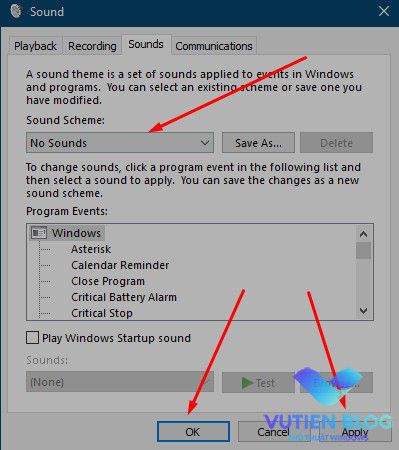
Để có thể bật tắt âm thanh windows thì cũng hết sức đơn giản. Việc tắt bật linh hoạt này sẽ giúp bạn giải quyết các vấn đề trong quá trình làm việc. Bài viết dưới đây mình hướng dẫn bạn các bước để làm sao có thể bật âm thanh Windows cũng như tắt và thay đổi sang mọt dang âm thanh khác mà bạn muốn. Hướng dẫn này ở mức cơ bản nhằm mục đích bạn nào cũng làm được cho nên bạn yên tâm nhé.
Mình thực hiện hướng dẫn này trên hệ điều hành Windows 10. Các hệ điều hành thấp hơn như là Win 7 thì bạn cũng làm tương tự nhé. Không khó đâu.
Cách tắt âm thanh thông báo trên Windows 7/8/8.1/10
Bước 1: Bạn chuột phải vào biểu tượng loa ở thanh taskbar. Tiến hành chọn vào tùy chọn đó là Sounds
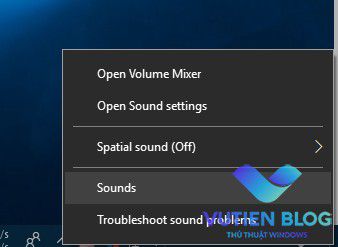
Bước 2: Tại Tab Sounds bạn tiến hành chọn No Sounds ở phần Sound Scheme. Khi lựa chọn sau bạn nhấn Apply và ok để lưu lại thiết lập.
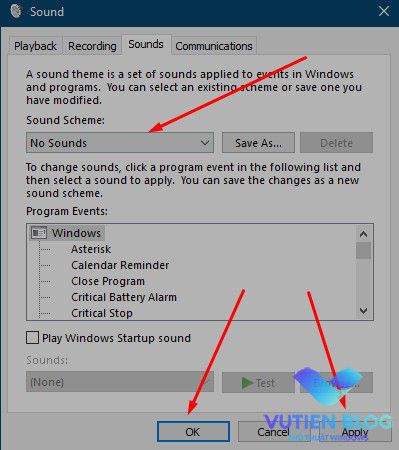
Bây giờ bạn thử nghiệm kết quả xem hệ thống đã tắt thông báo âm thanh chưa nhé.
Cách bật âm thanh thông báo trên Windows 7/8/8.1/10
Cũng tại phần cấu hình âm thanh Sound. Bạn chọn vào tùy chọn đó là Windows Default rồi tiến hành lưu lại thiết lập là xong
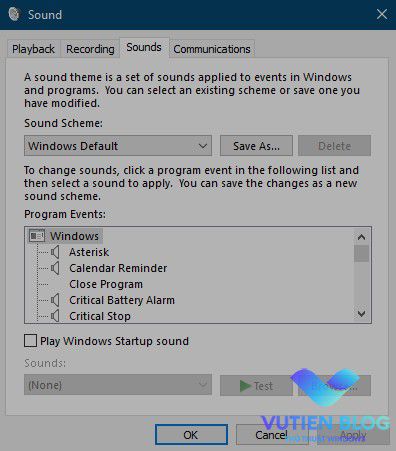
Thay đổi âm thanh thông báo mặc định trên Windows
Nếu bạn đã quá nhàn chán với âm thanh thông báo mặc định của hệ thống thì bạn có thể thay đổi sang âm thanh khác để thay đổi không khí. Việc thay đổi này khá hữu ích và cũng dễ dàng.
Cũng tại phần Tab bạn chọn vào phần Notification rồi phía dưới bạn chọn âm thanh nào bạn muốn rồi nhấn vào Test để test thử âm thanh xem như nào. Khi bạn chọn được âm thanh ưng ý rồi thì hãy lưu lại thiết lập nhé.
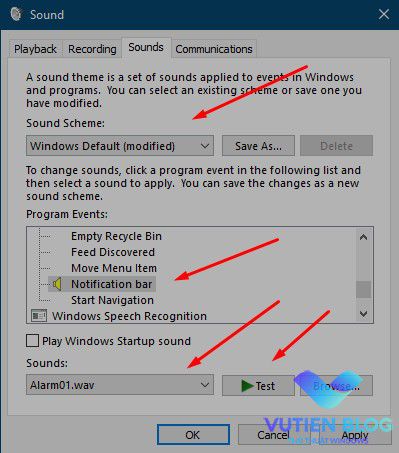
Tổng Kết
Trên đây là các bước cũng như hướng giải quyết vấn đề bật tắt âm thanh thông báo trên hệ điều hành Windows 7/8.1/10. Mình hi vọng nó sẽ giúp ích cho bạn. Chúc bạn thực hiện thành công!
